Kako postaviti upit u bazu podataka MS Access 2019

Naučite kako postaviti upite u Access bazi podataka uz jednostavne korake i savjete za učinkovito filtriranje i sortiranje podataka.
Kada radite u VBE-u, svaka otvorena Excel radna knjiga je projekt. Možete zamisliti projekt kao skup objekata raspoređenih kao obris.
Projekt možete proširiti klikom na znak plus (+) lijevo od naziva projekta u prozoru projekta. Ugovorite projekt klikom na znak minus (−) lijevo od naziva projekta. Ili možete dvaput kliknuti stavke da biste ih proširili i skupili.
Ova slika prikazuje prozor projekta s dva projekta: radnom knjigom pod nazivom Book1 i radnom knjigom pod nazivom Book2, proširene za prikaz njihovih objekata.
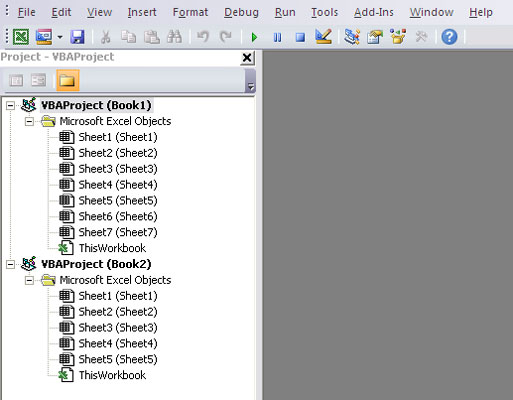
Ovaj prozor projekta navodi dva projekta
Svaki se projekt proširuje kako bi prikazao barem čvor Microsoft Excel Objects. Možete proširiti ovaj čvor da prikažete stavku za svaki list u radnoj knjizi (svaki list se smatra objektom) i drugi objekt pod nazivom ThisWorkbook (koji predstavlja objekt Radna knjiga). Ako projekt ima VBA module, popis projekta također prikazuje čvor Moduli.
Kada snimite makronaredbu, Excel automatski umeće VBA modul da zadrži snimljeni kod. Radna knjiga koja sadrži modul za snimljenu makronaredbu ovisi o tome gdje ste odabrali pohranjivanje snimljene makronaredbe, neposredno prije početka snimanja.
Općenito, VBA modul može sadržavati tri vrste koda:
Izjave: jedna ili više informativnih izjava koje dajete VBA. Na primjer, možete deklarirati vrstu podataka za varijable koje namjeravate koristiti ili postaviti neke druge opcije za cijeli modul.
Podprocedure: Skup programskih uputa koje izvode neku radnju. Sve snimljene makronaredbe su podprocedure.
Funkcijski postupci: Skup programskih instrukcija koji vraća jednu vrijednost (slično konceptu funkciji radnog lista, kao što je Sum).
Jedan VBA modul može pohraniti bilo koji broj podprocedura, funkcija funkcija i deklaracija. Na vama je kako ćete organizirati VBA modul. Neki ljudi radije drže sav svoj VBA kod za aplikaciju u jednom VBA modulu; drugi vole podijeliti kod u nekoliko modula. To je osobni izbor, kao što je slaganje namještaja.
Slijedite ove korake za ručno dodavanje novog VBA modula projektu:
U prozoru projekta odaberite naziv projekta.
Odaberite Umetanje→Modul.
Ili možeš
Desnom tipkom miša kliknite naziv projekta.
Odaberite Umetanje→Modul iz izbornika prečaca.
Novi modul se dodaje u mapu Moduli u prozoru projekta. Svi moduli koje izradite u određenoj radnoj knjizi smješteni su u ovu mapu Moduli.
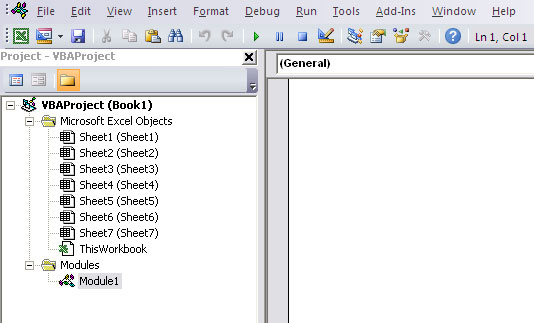
Moduli koda vidljivi su u mapi Moduli u prozoru projekta.
Možda ćete htjeti ukloniti kodni modul koji više nije potreban. Da biste to učinili, slijedite ove korake:
U prozoru projekta odaberite naziv modula.
Odaberite File→Remove xxx, gdje je xxx naziv modula.
Ili
Desnom tipkom miša kliknite naziv modula.
Odaberite Ukloni xxx iz izbornika prečaca.
Možete ukloniti VBA module, ali ne postoji način da uklonite ostale module koda, one za Sheet objekte ili ThisWorkbook.
Naučite kako postaviti upite u Access bazi podataka uz jednostavne korake i savjete za učinkovito filtriranje i sortiranje podataka.
Tabulatori su oznake položaja u odlomku programa Word 2013 koje određuju kamo će se točka umetanja pomaknuti kada pritisnete tipku Tab. Otkrijte kako prilagoditi tabulatore i optimizirati svoj rad u Wordu.
Word 2010 nudi mnoge načine označavanja i poništavanja odabira teksta. Otkrijte kako koristiti tipkovnicu i miš za odabir blokova. Učinite svoj rad učinkovitijim!
Naučite kako pravilno postaviti uvlaku za odlomak u Wordu 2013 kako biste poboljšali izgled svog dokumenta.
Naučite kako jednostavno otvoriti i zatvoriti svoje Microsoft PowerPoint 2019 prezentacije s našim detaljnim vodičem. Pronađite korisne savjete i trikove!
Saznajte kako crtati jednostavne objekte u PowerPoint 2013 uz ove korisne upute. Uključuje crtanje linija, pravokutnika, krugova i više.
U ovom vodiču vam pokazujemo kako koristiti alat za filtriranje u programu Access 2016 kako biste lako prikazali zapise koji dijele zajedničke vrijednosti. Saznajte više o filtriranju podataka.
Saznajte kako koristiti Excelove funkcije zaokruživanja za prikaz čistih, okruglih brojeva, što može poboljšati čitljivost vaših izvješća.
Zaglavlje ili podnožje koje postavite isto je za svaku stranicu u vašem Word 2013 dokumentu. Otkrijte kako koristiti različita zaglavlja za parne i neparne stranice.
Poboljšajte čitljivost svojih Excel izvješća koristeći prilagođeno oblikovanje brojeva. U ovom članku naučite kako se to radi i koja su najbolja rješenja.








